TradeRouter Lite. Gebruikershandleiding. Inleiding. Overzicht van applicaties. voor gebruik met Trader Workstation
|
|
|
- Christel Verstraeten
- 8 jaren geleden
- Aantal bezoeken:
Transcriptie
1 TradeRouter Lite Gebruikershandleiding voor gebruik met Trader Workstation Inleiding Welkom in de wereld van TradeRouter Lite. TradeRouter Lite maakt het mogelijk om op veilige, snelle en betrouwbare wijze handelsadviezen van adviesdiensten geheel automatisch uit te voeren. TradeRouter Lite is ontworpen om volledig zelfstanding zijn werk uit te voeren. Wij wensen u dan ook veel gebruiksgemak toe, en uiteraard veel succes bij het uitvoeren van de adviezen. Overzicht van applicaties Uw versie van TradeRouter Lite maakt gebruik van Trader Workstation, de software welke Lynx u verstrekt heeft om mee te handelen. Trader Workstation, ook wel TWS genoemd, heeft de mogelijkheid om op afstand aangestuurd te worden. Applicaties van derden, zoals TradeRouter Lite, maken van die mogelijkheid gebruik om automatisch, uit uw naam, via TWS te handelen. Het initiatief van uitvoeren van orders komt bij uw adviesdienst vandaan. Deze adviesdienst levert handelsadviezen per bij u aan. Het is uw volledig vrije keuze om van deze adviezen gebruik te maken; wat u concreet met de adviezen doet is bij uw adviesdienst niet bekend. Net als een gebruiker die de adviezen handmatig uitvoert, maakt TradeRouter Lite gebruik van om de adviezen te ontvangen. Wij raden u aan om in TradeRouter Lite hiervoor een apart e- mailadres te gebruiken, zodat de berichten van uw adviesdienst gescheiden blijven van uw overige mails. TradeRouter Lite leest continu de mailbox uit. Zodra daar een advies binnenkomt, wordt dit bericht uitgebreid gevalideerd en gecontroleerd. Het advies wordt, qua handelsgrootte, naar uw persoonlijke situatie omgerekend. Van hieruit wordt berekend welke orders er concreet nodig zijn om het advies uit te voeren. Tenslotte worden de orders aan TWS doorgegeven, en deze laatste voert de orders uit op uw rekening. 1
2 In schema ziet dit er als volgt uit: Uw adviesdienst TradeRouter Lite Trader Workstation Uw handelsrekening uw PC Het gestippelde gedeelte toont de applicaties die op uw PC draaien. TradeRouter Lite en Trader Workstation dienen beide opgestart en ingelogd zijn op het moment dat er signalen binnen kunnen komen van de adviesdienst - oftwel, tijdens de gehele beursdag. TradeRouter Lite bevat onder andere een orderadministratie, welke op uw computer wordt bewaard. Het is daarom niet mogelijk om de applicatie op meerdere PC's tegelijkertijd te gebruiken. Wij bieden u echter de mogelijkheid om, indien u dit wenst, uw TradeRouter Lite te installeren op een zogeheten 'virtuele host' in het datacentre van onze partner, NetConnex. Zo'n virtuele host draait volledig onafhankelijk van uw PC, en de host is toegankelijk vanaf elke Windows-PC of Mac met aansluiting op Internet. Bovendien draait de host continu, dus ook als uw eigen computer uitstaat. Voor meer informatie over deze oplossing kunt u contact met ons opnemen. Installatie Dit deel beschrijft de installatie van de software op uw eigen PC. Minimum systeemeisen Teneinde TradeRouter Lite op uw PC te kunnen installeren, dient deze aan tenminste de volgende eisen te voldoen: Windows 7, Windows Vista of Windows XP (met service pack 3 geïnstalleerd) Een processor met een snelheid van tenminste 1 GHz Een werkgeheugen van tenminste 1 GB Tenminste 5 GB ruimte beschikbaar op de harde schijf Beschikking over een stabiele internetverbinding. Dit laatste punt is belangrijk. Wij raden u af om te werken met een draadloze internetverbinding. Bent u ver verwijderd van de internet-aansluiting, dan kunt u overwegen om gebruik te maken van 'netwerk over het lichtnet'. Dit is een eenvoudige, betrouwbare oplossing, die u kunt gebruiken indien uw PC zich op dezelfde meterkastgroep bevindt als de router. Deze technologie wordt door 2
3 meerdere partijen aangeboden, bijvoorbeeld op Een snelheid van 85 Mb/s is voldoende. Virtuele host Indien u ervoor kiest om de applicatie op een 'virtuele host' te installeren, gelden er geen minimum systeemeisen voor de PC waarmee u de host 'bekijkt'. Elke PC met Windows XP voldoet. Voorbereiden van Trader Workstation Trader Workstation dient op uw PC geïnstalleerd te zijn. Is dat nog niet het geval, dan kunt u dit alsnog doen via Van Lynx ontvangt u uw inloggegevens. De mogelijkheid bestaat, om de Nederlandse versie van het handelsplatform te downloaden. Voor TradeRouter Lite maakt het niet uit, welke taal u kiest; in deze handleiding gaan we van uit, dat u de Engelstalige versie gebruikt. In Trader Workstation dient u aan te geven dat externe applicaties orders mogen inleggen. Dit doet u via het venster 'Trader Workstation Configuration' binnen TWS. Onlangs is de manier waarop u dit venster opent, gewijzigd. In recente versies van TWS kiest u menu 'Edit'/'Global Configuration'. In oudere versies van TWS kiest u menu 'Configure'/'Configuration'. Er opent nu een venster dat er als volgt uitziet: Klik in de linkerhelft op 'API'. In het rechterdeel van het scherm verschijnt nu een serie aan instellingen. Hier dient u nu de volgende instellingen te maken: De eerste optie, 'Enable ActiveX and Socket Clients' moet zijn aangevinkt. De zesde optie, 'Bypass Order Precautions for API Orders' moet zijn aangevinkt. 3
4 Onderaan, in het grootste witte vlak, onder 'Suppress market cap check' moet 'ALL' zijn aangevinkt. De laatste optie, 'Trusted IP Addresses' bevat een lijst van IP-adressen waarvan orders zullen worden geaccepteerd. Het IP-adres van uw eigen PC dient hier in te staan. Klik op 'Create' en vul het adres in. Bijvoorbeeld: Als u niet weet wat het IP-adres van uw computer is, kunt u dat als volgt achterhalen: Ga naar Start / Uitvoeren... (Start/ Run... voor Engelstalig Windows); typ in: 'cmd'(zonder aanhalingtekens), gevolgd door <Enter> in het window dat nu opent, typ 'ipconfig' gevolgd door <Enter> Uw IP-adres wordt getoond in de regel 'IPv4 Address'. Sluit het venster. Na invoer van het Trusted IP Address ziet het venster er als volgt uit als volgt uit: 4
5 Als u deze instellingen heeft gemaakt, sluit u het instellingenvenster. TWS is nu ingesteld om commando's van TradeRouter Lite te ontvangen. Meldingen van Trader Workstation Als u bovenstaande instellingen heeft gemaakt, zal Trader Workstation geen onnodige waarschuwingen of meldingen tonen. U kunt eenmalig een melding genaamd 'API accouncements' ontvangen; deze kunt u wegklikken. Mocht u een melding 'Accept incoming connection?' krijgen, elke keer als u TradeRouter Lite opstart, dan staat het Trusted IP Address niet goed ingesteld. Volgt u in dat geval nog eens de instructies hieromtrent in de voorgaande tekst. Het gebruik van TWSStart Trader Workstation sluit zichzelf af aan het einde van de handelsdag. Daarna kunt u TWS opnieuw starten en dient u ook weer aan te loggen. Voor automatisch handelen is dit erg onpraktisch, aangezien geen orders ingelegd kunnen worden, mocht TWS onverhoopt niet draaien. Er is een gratis applicatie te verkrijgen welke uw Trader Workstation controleert op goed functioneren. Steeds als de applicatie afsluit, wordt deze opnieuw gestart. Ook wordt er automatisch voor u ingelogd. U kunt deze utility gratis downloaden van Wij leveren echter geen ondersteuning op dit product. Wel kunt u bij ons een korte, Nederlandse handleiding ervan opvragen. Het gebruik van TWSStart is uiteraard volledig op eigen risico. Installatie van TradeRouter Lite U kunt de software downloaden vanaf de link: Open dit zip-bestand, door het te dubbelklikken. Nu kunt u Setup.exe uitvoeren; TradeRouter Lite wordt nu geïnstalleerd. U kunt alle standaard-opties accepteren. Als u een oudere versie van Windows gebruikt is het mogelijk dat u de melding krijgt dat het '.Net Framework' nog geïnstalleerd moet worden. (Het.Net Framework is standaard Microsoft-software waar TradeRouter Lite gebruik van maakt.) Indien u deze melding krijgt, kunt u deze software downloaden van de volgende link: Daarna kunt u nogmaals Setup.exe starten; de installatie wordt nu voltooid. Na installatie kunt u TradeRouter Lite starten; u vindt een snelkoppeling op het bureaublad. Ook kunt u menu Start gebruiken. 5
6 Uw aanmelding in TradeRouter Lite De eerste keer dat u TradeRouter Lite start, krijgt u een venster te zien met licentievoorwaarden. Lees deze voorwaarden aandachtig door en volg de instructies op het scherm. Vervolgens krijgt u een instellingenvenster te zien, waar u het volgende op dient te geven: User name en Password: TradeRouter gebruikersnaam en wachtwoord, welke aan u zijn verstrekt New password: een nieuw, vrij te kiezen wachtwoord (tweemaal invullen) Server type: Production (dit is reeds voor u ingevuld) Server address: hub002.pragmatix.nl (dit is reeds voor u ingevuld) Server port number: 80 (dit is reeds voor u ingevuld) Mobile phone number: Optioneel: uw mobiele nummer (zie onder). Deze gegevens dienen exact ingevoerd te worden, anders zal TradeRouter Lite geen verbinding kunnen maken. U kunt uw mobiele nummer invoeren om een SMS-bericht te ontvangen als het DataCentre de verbinding met uw TradeRouter Lite verliest. Het nummer moet in het internationale formaat zijn, dus bijvoorbeeld voor (06) Als u geen nummer opgeeft, ontvangt u geen SMS-bericht. U kunt dit nummer later nog aanpassen, door bij het inloggen in TradeRouter Lite op knop 'Settings...' te klikken. De volgende afbeelding toont het instellingenvenster, reeds met het deel 'Connection' ingevuld. 6
7 Als u dit heeft ingevuld, kunt u op 'Ok' klikken; de verbinding wordt nu opgezet. U krijgt een melding dat uw wachtwoord succesvol is aangepast, en daarna komt u in het welkomstscherm van de applicatie. Krijgt u echter de volgende melding: controleer dan of TWS draait en juist is ingesteld (zie sectie 'Voorbereiden van Trader Workstation'). U kunt TradeRouter laten draaien terwijl u TWS opstart; zodra TWS beschikbaar is, verdwijnt de mededeling. Het welkomstscherm U ziet nu een venster, gelijkend op het volgende: 7
8 De knoppen bovenaan (Welcome, Third-party signals, etc.) bedienen de hoofdfunctie van de applicatie. Klikt u op 'Third-party signals', dan komt u in het venster waarmee u kunt koppelen met een adviesdienst. Instellen van een adviesdienst Heeft u eenmaal op 'Third-party signals' geklikt, dan krijgt u een welkomstboodschap, met de vraag of u een adviesdienst (Signal Provider) wilt downloaden. Vervolgens krijgt u een lijst van adviesdiensten waarmee u kunt koppelen. Kies de dienst van uw keuze en druk op 'OK'. Het downloaden kan even duren, wacht u geduldig af. Als de download voltooid is, ziet u: 8
9 Nu komt u in het instellingenvenster voor de adviesdienst. Hier dient u eenmalig enkele instellingen in te voeren. Klikt u bovenaan op ' settings'. U krijgt een venster te zien met instellingen. Hier geeft u de mailbox-gegevens op welke aan u zijn verstrekt: User Name: dit is het adres dat u is toegewezen, bijvoorbeeld m.voorbeeld@automatisch-handelen.nl; Password: het bijbehorende wachtwoord. Let u hierbij goed op het gebruik van hoofd- en kleine letters. De overige gegevens zijn al voor u ingevuld: 9
10 U kunt later een vinkje onderaan plaatsen, 'Start retrieving mail when the application starts up'. Hiermee geeft u aan dat bij opstarten van TradeRouter Lite direct begonnen moet worden met het ophalen van adviezen. Doe u dat niet, dan moet u na opstarten zelf aangeven dat het ophalen moet beginnen. Klik u nu op 'Engines'. In het venster dat nu opent stelt u de multiplier in. Dat is de factor waarmee de in te nemen posities in de adviezen vermenigvuldigd worden. De standaard multiplier staat op 1; met de knop rechtsonder 'Set all multipliers...' kunt u een hogere waarde opgeven, bijvoorbeeld 5 of 10. Fracties zijn ook toegestaan, bijvoorbeeld 0,5., maar alleen indien de verstrekte adviezen grotere aantallen bevatten dan 1. Controleert u, voordat u verder gaat, of de kolom 'Multiplier' in de lijst overal de juiste waarde heeft. Klik vervolgens op 'OK'. Nu bent u klaar om te handelen. Het scherm ziet er als volgt uit: Bovenaan ziet u alle mogelijke instrumenten waarin gehandeld kan worden. De kolom 'Actual Position' geeft de huidige positie weer in een instrument. De lijst 'Messages processed' geeft een overzicht van uitgevoerde adviezen. De lijst 'Messages ignored' geeft een lijst van binnengekomen mails waarmee niets is gedaan, omdat ze niet voldeden aan de eisen. Bijvoorbeeld een foutieve afzender, of het ontbreken van adviezen in het mailtje. 10
11 De lijst 'System Messages' toont de genomen acties, en waarschuwt u eventueel voor mogelijke fouten. Met knop 'Edit Settings...' kunt u het instellingenvenster weer openen, bijvoorbeeld om de multiplier aan te passen. Beginnen met automatisch handelen Linksonderin het scherm ziet u een vinkje 'Process incoming messages'. Hiermee schakelt u het periodiek ophalen van de s in. Standaard wordt elke 30 seconden gecontroleerd op ; zodra er een mailtje is ontvangen, worden de orders direct uitgevoerd. U kunt, als het vinkje uit is geschakeld, op 'Check now!' klikken om éénmalig te laten controleren op . Afsluiten van TradeRouter Lite TradeRouter Lite bewaart continu de huidige toestand qua orders, posities en instellingen. U kunt TradeRouter Lite dus afsluiten zonder deze gegevens te verliezen. Echter, als TradeRouter Lite niet draait, worden er geen orders uitgevoerd. Ook worden er geen adviezen opgevolgd; deze blijven in de mailbox staan. Uw TradeRouter Lite mailbox Wanneer er berichten in de mailbox staan als TradeRouter Lite start, zullen deze worden opgehaald en uitgevoerd. Als er voor eenzelfde instrument meerdere instructies in de mailbox gevonden worden, wordt alleen het meest recente advies uitgevoerd. Indien u wilt dat oudere adviezen niet worden uitgevoerd, dan raden wij u aan om, alvorens TradeRouter Lite te starten, de mailbox uit te lezen, de adviezen te controleren en niet-gewenste adviezen te verwijderen. U kunt uw mailbox benaderen via de volgende link: U kunt inloggen met het adres en wachtwoord dat u ook heeft gebruikt om de in te stellen van de adviesdienst. 11
Snelle installatiegids voor Symbian
 Snelle installatiegids voor Symbian Versie 1.0 Inhoudsopgave 1. WELKOM BIJ MOBIDM... 2 2. INSTALLATIE VAN DE AFARIA VOOR SYMBIAN... 3 2.1. SOFTWARE INSTALLEREN... 3 3. BEVEILIGING... 6 4. NIEUWE APPLICATIES...
Snelle installatiegids voor Symbian Versie 1.0 Inhoudsopgave 1. WELKOM BIJ MOBIDM... 2 2. INSTALLATIE VAN DE AFARIA VOOR SYMBIAN... 3 2.1. SOFTWARE INSTALLEREN... 3 3. BEVEILIGING... 6 4. NIEUWE APPLICATIES...
Installatie Handleiding TWS. Voor Windows en Mac
 Installatie Handleiding TWS Voor Windows en Mac Inhoudsopgave 1 Installatie Windows 3 1.1 indeling TraderWorkstation 6 2 Instalatie Mac 7 3 instalatie Java 9 1. Installatie Windows Om het platform te installeren
Installatie Handleiding TWS Voor Windows en Mac Inhoudsopgave 1 Installatie Windows 3 1.1 indeling TraderWorkstation 6 2 Instalatie Mac 7 3 instalatie Java 9 1. Installatie Windows Om het platform te installeren
Instalatie Handleiding TWS. Voor Windows en Mac
 Instalatie Handleiding TWS Voor Windows en Mac Inhoudsopgave 1 Installatie Windows 3 1.1 Indeling Trader Workstation 6 2 Instalatie Mac 7 3 Instalatie Java 9 1. Installatie Windows Om het platform te installeren
Instalatie Handleiding TWS Voor Windows en Mac Inhoudsopgave 1 Installatie Windows 3 1.1 Indeling Trader Workstation 6 2 Instalatie Mac 7 3 Instalatie Java 9 1. Installatie Windows Om het platform te installeren
Handleiding. Instructies voor het koppelen van NinjaTrader met het LYNX Handelsplatform (TWS)
 Handleiding Instructies voor het koppelen van NinjaTrader met het LYNX Handelsplatform (TWS) 8 januari 2019 Inhoudsopgave Inleiding... 2 Stap 1. Open een LYNX rekening... 3 Stap 2. Installeer het LYNX
Handleiding Instructies voor het koppelen van NinjaTrader met het LYNX Handelsplatform (TWS) 8 januari 2019 Inhoudsopgave Inleiding... 2 Stap 1. Open een LYNX rekening... 3 Stap 2. Installeer het LYNX
Plato gebruikershandleiding
 Plato gebruikershandleiding Deze handleiding is voor zowel nieuwe installaties van Plato als voor installaties die niet meer werken. Deze handleiding bestaat uit meerdere instructies voor zowel Microsoft
Plato gebruikershandleiding Deze handleiding is voor zowel nieuwe installaties van Plato als voor installaties die niet meer werken. Deze handleiding bestaat uit meerdere instructies voor zowel Microsoft
Installeer de C54PSERVU in Windows Vista
 Installeer de C54PSERVU in Windows Vista In dit document wordt beschreven hoe u uw printer in combinatie met de Conceptronic C54PSERVU kan installeren in Windows Vista. 1. Printer installeren Voordat u
Installeer de C54PSERVU in Windows Vista In dit document wordt beschreven hoe u uw printer in combinatie met de Conceptronic C54PSERVU kan installeren in Windows Vista. 1. Printer installeren Voordat u
Handleiding voor het installeren van en werken met Skype
 Handleiding voor het installeren van en werken met Skype 1 Inhoudsopgave: Wat is Skype?... 3 Systeem-eisen Skype... 3 Skype installeren... 4 Skype account aanmaken... 7 Werken met Skype... 10 Skype verwijderen...
Handleiding voor het installeren van en werken met Skype 1 Inhoudsopgave: Wat is Skype?... 3 Systeem-eisen Skype... 3 Skype installeren... 4 Skype account aanmaken... 7 Werken met Skype... 10 Skype verwijderen...
Intramed OnLine instellen en gebruiken. Voor Android tablet of telefoon
 Intramed OnLine instellen en gebruiken Voor Android tablet of telefoon Inhoudsopgave Hoofdstuk 1 Algemeen...1 1.1 Toegang tot inlogportalen...1 Hoofdstuk 2 Basic account...3 2.1 Microsoft Remote Desktop
Intramed OnLine instellen en gebruiken Voor Android tablet of telefoon Inhoudsopgave Hoofdstuk 1 Algemeen...1 1.1 Toegang tot inlogportalen...1 Hoofdstuk 2 Basic account...3 2.1 Microsoft Remote Desktop
Installatie. Klik vervolgens op OK om verder te gaan met de installatie. Om verder te gaan met de installatie kunt op op Volgende klikken.
 Installatie De client software van Backup+ kan worden gedownload op de Internet Limburg website. Kijk hiervoor op http://www.ilimburg.nl/downloads. Na het downloaden en openen van het backup+.exe bestand
Installatie De client software van Backup+ kan worden gedownload op de Internet Limburg website. Kijk hiervoor op http://www.ilimburg.nl/downloads. Na het downloaden en openen van het backup+.exe bestand
KraamZorgCompleet OnLine instellen en gebruiken. Voor Android tablet of telefoon
 KraamZorgCompleet OnLine instellen en gebruiken Voor Android tablet of telefoon Inhoudsopgave Hoofdstuk 1 Algemeen...1 1.1 Toegang tot inlogportalen...1 Hoofdstuk 2 Basic account...3 2.1 Microsoft Remote
KraamZorgCompleet OnLine instellen en gebruiken Voor Android tablet of telefoon Inhoudsopgave Hoofdstuk 1 Algemeen...1 1.1 Toegang tot inlogportalen...1 Hoofdstuk 2 Basic account...3 2.1 Microsoft Remote
Installatiehandleiding TiC Narrow Casting Manager
 Installatiehandleiding TiC Narrow Casting Manager Inhoudsopgave 1. Algemeen - 3-2. Installatie PostgreSQL database server - 4-3. Installatie FTP server - 9-4. Aanmaken account in FileZilla server - 13
Installatiehandleiding TiC Narrow Casting Manager Inhoudsopgave 1. Algemeen - 3-2. Installatie PostgreSQL database server - 4-3. Installatie FTP server - 9-4. Aanmaken account in FileZilla server - 13
Downloaden & installeren. BankingTools Cashflow v5.1
 Downloaden & installeren BankingTools Cashflow v5.1 Bespaar geld en spaar het milieu! Lees de handleiding vanaf uw beeldscherm. Wilt u toch de handleiding afdrukken? Kiest u dan voor de speciale optie
Downloaden & installeren BankingTools Cashflow v5.1 Bespaar geld en spaar het milieu! Lees de handleiding vanaf uw beeldscherm. Wilt u toch de handleiding afdrukken? Kiest u dan voor de speciale optie
Installatie handleiding
 Installatie handleiding H e t g e m a k v a n I n t r a m e d Inleiding Welkom bij Intramed. Met dit softwarepakket kunt u uw complete praktijkadministratie op eenvoudige en efficiënte wijze automatiseren.
Installatie handleiding H e t g e m a k v a n I n t r a m e d Inleiding Welkom bij Intramed. Met dit softwarepakket kunt u uw complete praktijkadministratie op eenvoudige en efficiënte wijze automatiseren.
Installatiehandleiding
 Installatiehandleiding AAN DE SLAG MET INTRAMED November 2017 INSTALLATIEHANDLEIDING 2 Hulp nodig? Ondanks dat we met zorg deze handleiding hebben samengesteld, is het mogelijk dat je vragen hebt over
Installatiehandleiding AAN DE SLAG MET INTRAMED November 2017 INSTALLATIEHANDLEIDING 2 Hulp nodig? Ondanks dat we met zorg deze handleiding hebben samengesteld, is het mogelijk dat je vragen hebt over
Inloggen in AccountView online voor Mac OS 30 april 2015 versie 9.1 en hoger
 Inloggen in AccountView online Welkom bij eserviceware! Deze handleiding begeleidt u bij de stappen die nodig zijn voor het inloggen in AccountView online. Wanneer u gebruik maakt van een Apple computer,
Inloggen in AccountView online Welkom bij eserviceware! Deze handleiding begeleidt u bij de stappen die nodig zijn voor het inloggen in AccountView online. Wanneer u gebruik maakt van een Apple computer,
Inloggen in AccountView online voor Windows 19 juni 2017 versie 9.6A en hoger
 Inloggen in AccountView online Welkom bij eserviceware! Deze handleiding begeleidt u bij de stappen die nodig zijn voor het inloggen in AccountView online. Wanneer u gebruik maakt van een Windows computer,
Inloggen in AccountView online Welkom bij eserviceware! Deze handleiding begeleidt u bij de stappen die nodig zijn voor het inloggen in AccountView online. Wanneer u gebruik maakt van een Windows computer,
Installatie handleiding Reinder.NET.Optac
 Installatie handleiding Reinder.NET.Optac Versie : 2012.1.0.1 Inhoudsopgave 1 Systeemvereisten... 2 2 Pincode... 2 3 Licentie... 2 4 Installatie... 2 5 Eerste gebruik... 4 Titel Pagina 1 van 6 23-1-2012
Installatie handleiding Reinder.NET.Optac Versie : 2012.1.0.1 Inhoudsopgave 1 Systeemvereisten... 2 2 Pincode... 2 3 Licentie... 2 4 Installatie... 2 5 Eerste gebruik... 4 Titel Pagina 1 van 6 23-1-2012
- Laatste.NET Framework versie incl. service packs, op moment van schrijven.net Framework v3.5 SP1 - Laatste RDP versie, laatste versie bekend RDP 7
 Handleiding King Online Wat hebt u nodig - Laatste.NET Framework versie incl. service packs, op moment van schrijven.net Framework v3.5 SP1 - Laatste RDP versie, laatste versie bekend RDP 7 November 2010,
Handleiding King Online Wat hebt u nodig - Laatste.NET Framework versie incl. service packs, op moment van schrijven.net Framework v3.5 SP1 - Laatste RDP versie, laatste versie bekend RDP 7 November 2010,
Inloggen in AccountView online voor Windows 30 april 2015 versie 9.1 en hoger
 Inloggen in AccountView online Welkom bij eserviceware! Deze handleiding begeleidt u bij de stappen die nodig zijn voor het inloggen in AccountView online. Wanneer u gebruik maakt van een Windows computer,
Inloggen in AccountView online Welkom bij eserviceware! Deze handleiding begeleidt u bij de stappen die nodig zijn voor het inloggen in AccountView online. Wanneer u gebruik maakt van een Windows computer,
Handleiding FileZilla
 Handleiding FileZilla Deze handleiding beschrijft de installatie en configuratie van FileZilla. Met dit programma is het mogelijk om bestanden van uw computer te verplaatsen naar een zogeheten (web)server.
Handleiding FileZilla Deze handleiding beschrijft de installatie en configuratie van FileZilla. Met dit programma is het mogelijk om bestanden van uw computer te verplaatsen naar een zogeheten (web)server.
Nieuwe Installatie/Factuur2King bijwerken
 Nieuwe Installatie/Factuur2King bijwerken Volg de onderstaande stappen om een nieuwe versie van Factuur2King 2.1 te installeren of een bestaande installatie bij te werken. 1. Uitpakken zipbestanden Pak
Nieuwe Installatie/Factuur2King bijwerken Volg de onderstaande stappen om een nieuwe versie van Factuur2King 2.1 te installeren of een bestaande installatie bij te werken. 1. Uitpakken zipbestanden Pak
Verdelerontwerp- en calculatiesoftware Hagercad. Installatie- en activeringsprocedure
 Verdelerontwerp- en calculatiesoftware Hagercad Installatie- en activeringsprocedure Versie: 3.1 Datum: 28 januari 2016 Inhoudsopgave Inleiding... - 3-1. Systeemeisen... - 3-2. Installatie van de software
Verdelerontwerp- en calculatiesoftware Hagercad Installatie- en activeringsprocedure Versie: 3.1 Datum: 28 januari 2016 Inhoudsopgave Inleiding... - 3-1. Systeemeisen... - 3-2. Installatie van de software
Handleiding Solis-VPN Pagina 1 Versie: 1.3 Datum: mei 2013
 Handleiding Solis-VPN Pagina 1 Gebruikershandleiding Solis-VPN en Solis-VPN-Lite 1. Inleiding Met de dienst Solis-VPN kunt u toegang krijgen tot diensten en servers die niet via het publieke internet toegankelijk
Handleiding Solis-VPN Pagina 1 Gebruikershandleiding Solis-VPN en Solis-VPN-Lite 1. Inleiding Met de dienst Solis-VPN kunt u toegang krijgen tot diensten en servers die niet via het publieke internet toegankelijk
Installatie Handleiding Extra Werkstation
 Installatie Handleiding Extra Werkstation CA3000 Versie 2.9 Postbus 218 5150 AE Drunen Thomas Edisonweg 5 5151 DH Drunen HELPDESK : 0900-27274357 techhelp@aras.nl www.aras.nl Inhoudsopgave 1 Installatieprocedure
Installatie Handleiding Extra Werkstation CA3000 Versie 2.9 Postbus 218 5150 AE Drunen Thomas Edisonweg 5 5151 DH Drunen HELPDESK : 0900-27274357 techhelp@aras.nl www.aras.nl Inhoudsopgave 1 Installatieprocedure
Gebruikershandleiding UNIT4 DataCollector
 Gebruikershandleiding UNIT4 DataCollector 2.7.0.0 Inhoudsopgave 1 Inleiding Unit4 DataCollector... 2 2 Systeemeisen... 3 3 Installatie DataCollector... 4 3.1 Downloaden DataCollector... 4 3.2 Uitpakken
Gebruikershandleiding UNIT4 DataCollector 2.7.0.0 Inhoudsopgave 1 Inleiding Unit4 DataCollector... 2 2 Systeemeisen... 3 3 Installatie DataCollector... 4 3.1 Downloaden DataCollector... 4 3.2 Uitpakken
Rabo CORPORATE CONNECT. Certificaatvernieuwing
 Rabo CORPORATE CONNECT Certificaatvernieuwing Inhoud 1 INLEIDING... 3 2 SYSTEEMVEREISTEN... 4 3 CERTIFICAAT VERNIEUWEN... 6 4 TROUBLESHOOTING... 8 5 ONDERSTEUNING EN SERVICE... 9 BIJLAGE 1 INSTALLATIE
Rabo CORPORATE CONNECT Certificaatvernieuwing Inhoud 1 INLEIDING... 3 2 SYSTEEMVEREISTEN... 4 3 CERTIFICAAT VERNIEUWEN... 6 4 TROUBLESHOOTING... 8 5 ONDERSTEUNING EN SERVICE... 9 BIJLAGE 1 INSTALLATIE
Intramed OnLine instellen en gebruiken. Voor Mac OSX
 Intramed OnLine instellen en gebruiken Voor Mac OSX Inhoudsopgave Hoofdstuk 1 Algemeen...1 1.1 Toegang tot inlogportalen...1 Hoofdstuk 2 Basic account...3 2.1 Microsoft Remote Desktop installeren en Intramed
Intramed OnLine instellen en gebruiken Voor Mac OSX Inhoudsopgave Hoofdstuk 1 Algemeen...1 1.1 Toegang tot inlogportalen...1 Hoofdstuk 2 Basic account...3 2.1 Microsoft Remote Desktop installeren en Intramed
Handleiding Online Boekhouden
 Handleiding Online Boekhouden Het online boekhoudprogramma kan gestart worden op de site van Horeca Boekhouden.nl (http://www.horecaboekhouden.nl/fin_administratie.php). Om verbinding te maken, moet op
Handleiding Online Boekhouden Het online boekhoudprogramma kan gestart worden op de site van Horeca Boekhouden.nl (http://www.horecaboekhouden.nl/fin_administratie.php). Om verbinding te maken, moet op
Computer vanop afstand overnemen via Extern Bureaublad.
 Computer vanop afstand overnemen via Extern Bureaublad. Op het internet zijn heel wat tools te vinden om een computer van op afstand over te nemen, denken we aan LogMeIn, NTR-Connect,. Beperking van deze
Computer vanop afstand overnemen via Extern Bureaublad. Op het internet zijn heel wat tools te vinden om een computer van op afstand over te nemen, denken we aan LogMeIn, NTR-Connect,. Beperking van deze
Handleiding Standalone-installatie NIEUWE DIAS-VERSIES OP WINDOWS PC
 Handleiding Standalone-installatie NIEUWE DIAS-VERSIES OP WINDOWS PC Oktober 2015 Hoofdstuk 1, Standalone-installatie nieuwe Dias versie op Windows PC Inhoud 1 Standalone-installatie nieuwe Dias versie
Handleiding Standalone-installatie NIEUWE DIAS-VERSIES OP WINDOWS PC Oktober 2015 Hoofdstuk 1, Standalone-installatie nieuwe Dias versie op Windows PC Inhoud 1 Standalone-installatie nieuwe Dias versie
Installatiehandleiding Easy-Car
 Installatiehandleiding Easy-Car 1. Na het downloaden van het Easy-Car Setup programma voert u deze Setup uit (uitvoeren = dubbelklikken op de icoon). 2. Indien blijkt dat de versie van Microsoft.NET Framework
Installatiehandleiding Easy-Car 1. Na het downloaden van het Easy-Car Setup programma voert u deze Setup uit (uitvoeren = dubbelklikken op de icoon). 2. Indien blijkt dat de versie van Microsoft.NET Framework
Gebruikershandleiding
 Gebruikershandleiding versie: 18 maart 2013 Multrix Desktop Portal Toegang tot uw applicaties via het internet Handleiding Multrix Desktop Portal - NED Pagina 1 van 12 Inleiding Dit document biedt u een
Gebruikershandleiding versie: 18 maart 2013 Multrix Desktop Portal Toegang tot uw applicaties via het internet Handleiding Multrix Desktop Portal - NED Pagina 1 van 12 Inleiding Dit document biedt u een
Installatiehandleiding FWG 3.0/2011-2012. Stand-alone / Netwerkversie. Nieuwe Installatie van FWG 3.0/2011-2012 met een MS Access database
 Installatiehandleiding FWG 3.0/2011-2012 Stand-alone / Netwerkversie Nieuwe Installatie van FWG 3.0/2011-2012 met een MS Access database Wij willen u er op wijzen dat ons systeem FWG3.0 Cd-rom versie dit
Installatiehandleiding FWG 3.0/2011-2012 Stand-alone / Netwerkversie Nieuwe Installatie van FWG 3.0/2011-2012 met een MS Access database Wij willen u er op wijzen dat ons systeem FWG3.0 Cd-rom versie dit
DuboCalc 4.0. Installatie instructie
 DuboCalc 4.0 Installatie instructie Inhoudsopgave 1 Inleiding... 2 2 Verwijderen bestaande installaties... 3 3 Installatie DuboCalc Project... 4 4 Foutmeldingen... 8 1 DuboCalc Project 2.2 Installatie
DuboCalc 4.0 Installatie instructie Inhoudsopgave 1 Inleiding... 2 2 Verwijderen bestaande installaties... 3 3 Installatie DuboCalc Project... 4 4 Foutmeldingen... 8 1 DuboCalc Project 2.2 Installatie
Denit handleiding: Apple Mail Instellen
 Denit handleiding: Apple Mail Instellen Deze handleiding beschrijft de stappen die u dient te nemen om een IMAP account klaar voor gebruik te maken binnen de E-mail client van Apple. In deze handleiding
Denit handleiding: Apple Mail Instellen Deze handleiding beschrijft de stappen die u dient te nemen om een IMAP account klaar voor gebruik te maken binnen de E-mail client van Apple. In deze handleiding
Gebruikershandleiding. Multrix Cloud Portal
 Gebruikershandleiding versie: 18 maart 2013 Multrix Cloud Portal Toegang tot uw applicaties en gegevens via het internet Handleiding Multrix Cloud Portal - NED Pagina 1 van 11 Inleiding Dit document biedt
Gebruikershandleiding versie: 18 maart 2013 Multrix Cloud Portal Toegang tot uw applicaties en gegevens via het internet Handleiding Multrix Cloud Portal - NED Pagina 1 van 11 Inleiding Dit document biedt
SnelStart. Stappenplan. SBR btw-aangifte met SnelStart 12. Datum: 18-4-2014 Versie: 0.5 Status: Definitief Auteur: Selfservice
 SnelStart Stappenplan SBR btw-aangifte met SnelStart 12 Datum: 18-4-2014 Versie: 0.5 Inleiding Vanaf 1 januari 2014 is het verplicht om de btw-aangifte te versturen volgens de Standard Business Reporting
SnelStart Stappenplan SBR btw-aangifte met SnelStart 12 Datum: 18-4-2014 Versie: 0.5 Inleiding Vanaf 1 januari 2014 is het verplicht om de btw-aangifte te versturen volgens de Standard Business Reporting
Handleiding. Opslag Online. voor Windows. Versie februari 2014
 Handleiding Opslag Online voor Windows Versie februari 2014 Inhoudsopgave Hoofdstuk 1. Inleiding 3 Hoofdstuk 2. Installatie 4 2.1 Systeemeisen 4 2.2 Downloaden van software 4 2.3 Installeren van de software
Handleiding Opslag Online voor Windows Versie februari 2014 Inhoudsopgave Hoofdstuk 1. Inleiding 3 Hoofdstuk 2. Installatie 4 2.1 Systeemeisen 4 2.2 Downloaden van software 4 2.3 Installeren van de software
Installatie Remote Backup
 Juni 2015 Versie 1.2 Auteur : E.C.A. Mouws Pagina 1 Inhoudsopgave BusinessConnect Remote Backup... 3 Kenmerken... 3 Beperkingen... 3 Gebruik op meerdere systemen... 3 Systeemeisen... 4 Support... 4 Installatie...
Juni 2015 Versie 1.2 Auteur : E.C.A. Mouws Pagina 1 Inhoudsopgave BusinessConnect Remote Backup... 3 Kenmerken... 3 Beperkingen... 3 Gebruik op meerdere systemen... 3 Systeemeisen... 4 Support... 4 Installatie...
Instellen back up Microsoft SQL database Bronboek Professional
 Instellen back up Microsoft SQL database Bronboek Professional In deze handleiding word een drietal punten besproken. Deze punten zijn allen noodzakelijk voor het inrichten van een goede back up voor de
Instellen back up Microsoft SQL database Bronboek Professional In deze handleiding word een drietal punten besproken. Deze punten zijn allen noodzakelijk voor het inrichten van een goede back up voor de
ZorgInlogPortaal.nl. Geachte gebruiker, Handleiding Mijn Virtuele Schijf Versie 2.0
 Handleiding Mijn Virtuele Schijf Versie 2.0 ZorgInlogPortaal.nl Geachte gebruiker, Er zijn door ons een aantal aanpassingen gedaan in de achterliggende infrastructuur op de Mijn Virtuele schijf omgeving
Handleiding Mijn Virtuele Schijf Versie 2.0 ZorgInlogPortaal.nl Geachte gebruiker, Er zijn door ons een aantal aanpassingen gedaan in de achterliggende infrastructuur op de Mijn Virtuele schijf omgeving
Gebruikershandleiding E-Zorg Remote Access op Android.
 Inhoud 1) Inleiding Pagina 2 2) Het token Pagina 2 3) Junos Pulse installeren en configureren Pagina 3 4) Een verbinding maken met Junos Pulse Pagina 4 5) Een werkstation op afstand overnemen Pagina 6
Inhoud 1) Inleiding Pagina 2 2) Het token Pagina 2 3) Junos Pulse installeren en configureren Pagina 3 4) Een verbinding maken met Junos Pulse Pagina 4 5) Een werkstation op afstand overnemen Pagina 6
Handleiding Telewerken met Windows. Inleiding. Systeemvereisten. Inhoudsopgave
 Handleiding Telewerken met Windows Inhoudsopgave Inleiding Systeemvereisten Software installatie Inloggen op de portal Problemen voorkomen Probleemoplossingen Inleiding Voor medewerkers van de GGD is het
Handleiding Telewerken met Windows Inhoudsopgave Inleiding Systeemvereisten Software installatie Inloggen op de portal Problemen voorkomen Probleemoplossingen Inleiding Voor medewerkers van de GGD is het
HANDLEIDING EXTERNE TOEGANG CURAMARE
 HANDLEIDING EXTERNE TOEGANG CURAMARE Via onze SonicWALL Secure Remote Access Appliance is het mogelijk om vanaf thuis in te loggen op de RDS omgeving van CuraMare. Deze handleiding beschrijft de inlogmethode
HANDLEIDING EXTERNE TOEGANG CURAMARE Via onze SonicWALL Secure Remote Access Appliance is het mogelijk om vanaf thuis in te loggen op de RDS omgeving van CuraMare. Deze handleiding beschrijft de inlogmethode
Instructies Wi-Fi instellen Samil 3400-6000TL-D
 Instructies Wi-Fi instellen Samil 3400-6000TL-D Uw omvormer van Samil Power is uitgerust met een Wi-Fi module, waarmee u uw omvormer op afstand uit kunt lezen. Samil power biedt het programma V-IPlant
Instructies Wi-Fi instellen Samil 3400-6000TL-D Uw omvormer van Samil Power is uitgerust met een Wi-Fi module, waarmee u uw omvormer op afstand uit kunt lezen. Samil power biedt het programma V-IPlant
HANDLEIDING VIEW DESKTOP. Handleiding VIEW Desktop. P. de Gooijer. Datum: 09-01-2013 Versie: 1.3
 HANDLEIDING VIEW DESKTOP Document: Auteur: Datum: 09-01-2013 Versie: 1.3 Handleiding VIEW Desktop M. Huibers P. de Gooijer Inleiding Het Hoornbeeck College en Van Lodenstein maakt gebruik van VMware View.
HANDLEIDING VIEW DESKTOP Document: Auteur: Datum: 09-01-2013 Versie: 1.3 Handleiding VIEW Desktop M. Huibers P. de Gooijer Inleiding Het Hoornbeeck College en Van Lodenstein maakt gebruik van VMware View.
KeistadWeb.nl gebruikershandleidingen: Mozilla Thunderbird 1.0 NL (Windows versie) instellen voor gebruik met uw KeistadWeb.
 KeistadWeb.nl gebruikershandleidingen: Mozilla Thunderbird 1.0 NL (Windows versie) instellen voor gebruik met uw KeistadWeb.nl email account Revisie: 07-04-2010 Inhoudsopgave: 1. Voorwoord 2. Mozilla Thunderbird
KeistadWeb.nl gebruikershandleidingen: Mozilla Thunderbird 1.0 NL (Windows versie) instellen voor gebruik met uw KeistadWeb.nl email account Revisie: 07-04-2010 Inhoudsopgave: 1. Voorwoord 2. Mozilla Thunderbird
Handleiding Sportlink Club
 Handleiding Sportlink Club Dit document is automatisch gegenereerd. We raden u aan de handleiding online te raadplegen via www.sportlinkclub.nl/support. 1. Installatiehandleiding.........................................................................................
Handleiding Sportlink Club Dit document is automatisch gegenereerd. We raden u aan de handleiding online te raadplegen via www.sportlinkclub.nl/support. 1. Installatiehandleiding.........................................................................................
Gebruikershandleiding
 . Gebruikershandleiding Inhoudsopgave 1 Inleiding... 3 1.1 Wat is Citrix?... 3 1.2 Voordelen van Citrix... 3 1.3 Wat heeft u nodig om toegang te krijgen... 3 2 Systeemeisen... 4 2.1 Ondersteunde Web browsers...
. Gebruikershandleiding Inhoudsopgave 1 Inleiding... 3 1.1 Wat is Citrix?... 3 1.2 Voordelen van Citrix... 3 1.3 Wat heeft u nodig om toegang te krijgen... 3 2 Systeemeisen... 4 2.1 Ondersteunde Web browsers...
Aanmeldhandleiding Windows Phone Standard en Pro
 Aanmeldhandleiding Windows Phone Standard en Pro 22-03-2015 Index 1. WELKOM IN MOBIDM... 1 1.1. WINDOWS MOBILE PRO EN STANDARD... 1 2. UITROLLEN VAN HET TOESTEL... 1 2.1. INSTALLATIE VAN DE SOFTWARE...
Aanmeldhandleiding Windows Phone Standard en Pro 22-03-2015 Index 1. WELKOM IN MOBIDM... 1 1.1. WINDOWS MOBILE PRO EN STANDARD... 1 2. UITROLLEN VAN HET TOESTEL... 1 2.1. INSTALLATIE VAN DE SOFTWARE...
Gebruikershandleiding E-Zorg Remote Access op Android.
 Inhoud 1) Inleiding Pagina 2 2) Het token Pagina 2 3) Junos Pulse installeren en configureren Pagina 3 4) Een verbinding maken met Junos Pulse Pagina 4 5) Een werkstation op afstand overnemen Pagina 6
Inhoud 1) Inleiding Pagina 2 2) Het token Pagina 2 3) Junos Pulse installeren en configureren Pagina 3 4) Een verbinding maken met Junos Pulse Pagina 4 5) Een werkstation op afstand overnemen Pagina 6
Nieuwe Installatie/Factuur2King bijwerken
 Nieuwe Installatie/Factuur2King bijwerken Volg de onderstaande stappen om een nieuwe versie van Factuur2King 2.1 te installeren of een bestaande installatie bij te werken. 1. Uitpakken zipbestanden Pak
Nieuwe Installatie/Factuur2King bijwerken Volg de onderstaande stappen om een nieuwe versie van Factuur2King 2.1 te installeren of een bestaande installatie bij te werken. 1. Uitpakken zipbestanden Pak
Nieuwe Installatie/Factuur2King 2.1 MU bijwerken
 Nieuwe Installatie/Factuur2King 2.1 MU bijwerken Volg de onderstaande stappen om Factuur2King 2.1 MU te installeren of een bestaande installatie bij te werken. Werkt u op dit moment nog met Factuur2King
Nieuwe Installatie/Factuur2King 2.1 MU bijwerken Volg de onderstaande stappen om Factuur2King 2.1 MU te installeren of een bestaande installatie bij te werken. Werkt u op dit moment nog met Factuur2King
Factuur2King 2.1 installeren (ook bij upgrades)
 Factuur2King 2.1 installeren (ook bij upgrades) Pak het Factuur2King.zip bestand uit en plaats de bestanden op de gewenste locatie op de PC (de locatie maakt niet uit). Controleer dat de volgende twee
Factuur2King 2.1 installeren (ook bij upgrades) Pak het Factuur2King.zip bestand uit en plaats de bestanden op de gewenste locatie op de PC (de locatie maakt niet uit). Controleer dat de volgende twee
Met deze module heeft u de mogelijkheid om gemakkelijk, snel en efficiënt uw documenten als naslag in Unit 4 Multivers te koppelen.
 Handleiding Scan+ Introductie Met Scan+ gaat een lang gekoesterde wens voor vele gebruikers van Unit 4 Multivers in vervulling: eenvoudig koppelen van documenten in relatiebeheer of documentmanagement
Handleiding Scan+ Introductie Met Scan+ gaat een lang gekoesterde wens voor vele gebruikers van Unit 4 Multivers in vervulling: eenvoudig koppelen van documenten in relatiebeheer of documentmanagement
Handleiding Opslag Online Client voor Windows. Versie maart 2015
 Handleiding Opslag Online Client voor Windows Versie maart 2015 Inhoudsopgave Hoofdstuk 1. Inleiding 3 Hoofdstuk 2. Installatie 4 2.1 Systeemeisen 4 2.2 Downloaden van de software 4 2.3 Installeren van
Handleiding Opslag Online Client voor Windows Versie maart 2015 Inhoudsopgave Hoofdstuk 1. Inleiding 3 Hoofdstuk 2. Installatie 4 2.1 Systeemeisen 4 2.2 Downloaden van de software 4 2.3 Installeren van
Installatie- en gebruikshandleiding Risicoverevening. 11 april 2007 ZorgTTP
 Installatie- en gebruikshandleiding Risicoverevening 11 april 2007 ZorgTTP Inleiding In het kader van Risicoverevening wordt gepseudonimiseerd informatie aangeleverd aan het College voor Zorgverzekeringen
Installatie- en gebruikshandleiding Risicoverevening 11 april 2007 ZorgTTP Inleiding In het kader van Risicoverevening wordt gepseudonimiseerd informatie aangeleverd aan het College voor Zorgverzekeringen
Mobile Device Manager Handleiding voor Windows Mobile Standard en Pro
 Handleiding voor Windows Mobile Standard en Pro Inhoud 1 Welkom bij 3 1.1 Windows Mobile Pro en Standard 3 2 Uitrollen van het toestel 4 2.1 Installatie van de software 4 3 Beveiliging 6 4 Applicaties
Handleiding voor Windows Mobile Standard en Pro Inhoud 1 Welkom bij 3 1.1 Windows Mobile Pro en Standard 3 2 Uitrollen van het toestel 4 2.1 Installatie van de software 4 3 Beveiliging 6 4 Applicaties
Handleiding Hosted ICT via RDP koppeling
 Handleiding Hosted ICT via RDP koppeling Handleiding Hosted ICT In deze handleiding worden de stappen beschreven om in te kunnen loggen op de Hosted ICT omgeving van HostedXL. Voordat u kunt starten met
Handleiding Hosted ICT via RDP koppeling Handleiding Hosted ICT In deze handleiding worden de stappen beschreven om in te kunnen loggen op de Hosted ICT omgeving van HostedXL. Voordat u kunt starten met
KraamZorgCompleet OnLine instellen en gebruiken. Voor Mac OSX
 KraamZorgCompleet OnLine instellen en gebruiken Voor Mac OSX (Untitled) Voor Mac OSX Copyright 2012 Convenient en licentiegevers. Alle rechten voorbehouden. Niets uit deze uitgave mag worden verveelvoudigd
KraamZorgCompleet OnLine instellen en gebruiken Voor Mac OSX (Untitled) Voor Mac OSX Copyright 2012 Convenient en licentiegevers. Alle rechten voorbehouden. Niets uit deze uitgave mag worden verveelvoudigd
Deze handleiding beschrijft hoe u kunt inloggen middels http://remote.ggnet.nl vanaf een locatie buiten GGNet.
 Handleiding inloggen http://remote.ggnet.nl Deze handleiding beschrijft hoe u kunt inloggen middels http://remote.ggnet.nl vanaf een locatie buiten GGNet. Inhoudsopgave: 2 Inlogprocedure 7 Bijlagen 7 Bijlage
Handleiding inloggen http://remote.ggnet.nl Deze handleiding beschrijft hoe u kunt inloggen middels http://remote.ggnet.nl vanaf een locatie buiten GGNet. Inhoudsopgave: 2 Inlogprocedure 7 Bijlagen 7 Bijlage
Werkwijze Licenties Use2Day
 Werkwijze Licenties Use2Day Versie: 1.1 Laatste wijziging: 23 december 2008 Website: www.use2day.nl Informatie: Info@Use2Day.nl Copyright: 2008 Use2Day Inhoudsopgave 1 Versiehistorie... 3 2 Algemeen...
Werkwijze Licenties Use2Day Versie: 1.1 Laatste wijziging: 23 december 2008 Website: www.use2day.nl Informatie: Info@Use2Day.nl Copyright: 2008 Use2Day Inhoudsopgave 1 Versiehistorie... 3 2 Algemeen...
4.5 Een IP camera toevoegen
 4.5 Een IP camera toevoegen 4.5.1 De IP camera gebruiksklaar maken 1 Draai de antenne vast op de IP camera. 2 Sluit de adapterkabel aan op de IP camera. Steek hierna de stekker van de IP camera in het
4.5 Een IP camera toevoegen 4.5.1 De IP camera gebruiksklaar maken 1 Draai de antenne vast op de IP camera. 2 Sluit de adapterkabel aan op de IP camera. Steek hierna de stekker van de IP camera in het
Inloggen in AccountView online voor Mac OS 30 augustus 2018 versie 9.1 en hoger
 Inloggen in AccountView online Welkom bij eserviceware! Deze handleiding begeleidt u bij de stappen die nodig zijn voor het inloggen in AccountView online. Wanneer u gebruik maakt van een Apple computer,
Inloggen in AccountView online Welkom bij eserviceware! Deze handleiding begeleidt u bij de stappen die nodig zijn voor het inloggen in AccountView online. Wanneer u gebruik maakt van een Apple computer,
Installatie VTP. versie
 Pagina 1 van 15 Installatie VTP versie 2.1108 afdeling pagina Voor u begint. 1 Stap 1: Installeren VTP 2 t/m 5 Stap 2: Instellen VTP 6 t/m 11 Stap 3: Instellen automatische taak 12 t/m 17 Voor u begint:
Pagina 1 van 15 Installatie VTP versie 2.1108 afdeling pagina Voor u begint. 1 Stap 1: Installeren VTP 2 t/m 5 Stap 2: Instellen VTP 6 t/m 11 Stap 3: Instellen automatische taak 12 t/m 17 Voor u begint:
ASI. BeAnywhere. Remote Access. Quick Start
 ASI BeAnywhere Remote Access Quick Start Inhoud Registratie van BeAnywhere 3 Installatie van BeAnywhere-server 6 Aanmelden bij BeAnywhere & remote toegang 10 Opmerking: BeAnywhere Drive controleert automatisch
ASI BeAnywhere Remote Access Quick Start Inhoud Registratie van BeAnywhere 3 Installatie van BeAnywhere-server 6 Aanmelden bij BeAnywhere & remote toegang 10 Opmerking: BeAnywhere Drive controleert automatisch
Handleiding Internet Veiligheidspakket Windows & Mac Versie april 2014
 Handleiding Internet Veiligheidspakket Windows & Mac Versie april 2014 Inhoudsopgave Hoofdstuk 1. Inleiding 3 Hoofdstuk 2. Bestellen van het Internet Veiligheidspakket 4 Hoofdstuk 3. Installatie 9 3.1
Handleiding Internet Veiligheidspakket Windows & Mac Versie april 2014 Inhoudsopgave Hoofdstuk 1. Inleiding 3 Hoofdstuk 2. Bestellen van het Internet Veiligheidspakket 4 Hoofdstuk 3. Installatie 9 3.1
Externe toegang met ESET Secure Authentication. Daxis helpdesk@daxis.nl Versie 2.0
 Externe toegang met ESET Secure Authentication Daxis helpdesk@daxis.nl Versie 2.0 Inhoudsopgave: Inhoudsopgave:... 1 Inleiding:... 2 Stap 1: Download eenmalig Eset Secure Authentication op uw smartphone...
Externe toegang met ESET Secure Authentication Daxis helpdesk@daxis.nl Versie 2.0 Inhoudsopgave: Inhoudsopgave:... 1 Inleiding:... 2 Stap 1: Download eenmalig Eset Secure Authentication op uw smartphone...
Snelstart Server Online voor Windows en Linux Versie september 2014
 Snelstart Server Online voor Windows en Linux Versie september 2014 Inhoudsopgave Hoofdstuk 1. Inleiding 3 Hoofdstuk 2. Server Online Windows voor het eerst gebruiken 4 2.1 Inloggen op Zelfservice Cloud
Snelstart Server Online voor Windows en Linux Versie september 2014 Inhoudsopgave Hoofdstuk 1. Inleiding 3 Hoofdstuk 2. Server Online Windows voor het eerst gebruiken 4 2.1 Inloggen op Zelfservice Cloud
Inloggen in AccountView online voor Mac OS 23 juni 2017 versie 9.1 en hoger
 Inloggen in AccountView online Welkom bij eserviceware! Deze handleiding begeleidt u bij de stappen die nodig zijn voor het inloggen in AccountView online. Wanneer u gebruik maakt van een Apple computer,
Inloggen in AccountView online Welkom bij eserviceware! Deze handleiding begeleidt u bij de stappen die nodig zijn voor het inloggen in AccountView online. Wanneer u gebruik maakt van een Apple computer,
(2) Handleiding Computer Configuratie voor USB ADSL modem
 (2) Handleiding Computer Configuratie voor USB ADSL modem Raadpleeg eerst de Quick-Start Guide voor het installeren van uw DSL-aansluiting voordat u deze handleiding leest. Versie 30-08-02 Handleiding
(2) Handleiding Computer Configuratie voor USB ADSL modem Raadpleeg eerst de Quick-Start Guide voor het installeren van uw DSL-aansluiting voordat u deze handleiding leest. Versie 30-08-02 Handleiding
Handleiding inloggen in I-Muis via Citrix Receiver.
 Handleiding inloggen in I-Muis via Citrix Receiver. Deze handleiding beschrijft het inloggen in I-Muis voor Apple gebruikers. Belangrijk is dat u uw contract van First-line bij u heeft. Hierop staan de
Handleiding inloggen in I-Muis via Citrix Receiver. Deze handleiding beschrijft het inloggen in I-Muis voor Apple gebruikers. Belangrijk is dat u uw contract van First-line bij u heeft. Hierop staan de
Van Dale Elektronisch groot woordenboek versie 4.5 activeren en licenties beheren
 De nieuwste editie van dit document is altijd online beschikbaar: Activeren en beheren licenties Inhoudsopgave Van Dale Elektronisch groot woordenboek versie 4.5 activeren Automatisch activeren via internet
De nieuwste editie van dit document is altijd online beschikbaar: Activeren en beheren licenties Inhoudsopgave Van Dale Elektronisch groot woordenboek versie 4.5 activeren Automatisch activeren via internet
cbox UW BESTANDEN GAAN MOBIEL! VOOR ANDROID-SMARTPHONES EN -TABLETS GEBRUIKERSHANDLEIDING
 cbox UW BESTANDEN GAAN MOBIEL! VOOR ANDROID-SMARTPHONES EN -TABLETS GEBRUIKERSHANDLEIDING Inleiding cbox is een applicatie die u eenvoudig op uw computer kunt installeren. Na de installatie wordt in de
cbox UW BESTANDEN GAAN MOBIEL! VOOR ANDROID-SMARTPHONES EN -TABLETS GEBRUIKERSHANDLEIDING Inleiding cbox is een applicatie die u eenvoudig op uw computer kunt installeren. Na de installatie wordt in de
Installatie Today s Pro
 Installatie Today s Pro Ga je voor de eerste keer met Today s Pro aan de slag, heb je een nieuwe computer aangeschaft, of wil je Today s Pro gewoon opnieuw installeren? In deze instructie lees je hoe je
Installatie Today s Pro Ga je voor de eerste keer met Today s Pro aan de slag, heb je een nieuwe computer aangeschaft, of wil je Today s Pro gewoon opnieuw installeren? In deze instructie lees je hoe je
3. Geef hier uw gebruikersnaam en wachtwoord in
 Installeren applicaties 1. Open Safari 2. Ga naar macwerkplek.advo.nl 3. Geef hier uw gebruikersnaam en wachtwoord in (voornaam.achternaam@domein.nl). 4. Wanneer u op Log on klikt, krijgt u onderstaand
Installeren applicaties 1. Open Safari 2. Ga naar macwerkplek.advo.nl 3. Geef hier uw gebruikersnaam en wachtwoord in (voornaam.achternaam@domein.nl). 4. Wanneer u op Log on klikt, krijgt u onderstaand
Scholengemeenschap Bonaire Magister handleiding voor ouders
 Installatie Silverlight Om te kunnen werken met Magister is het nodig dat Silverlight op de computer is geïnstalleerd. Het is goed mogelijk dat Silverlight al op uw computer staat: er zijn meer programma
Installatie Silverlight Om te kunnen werken met Magister is het nodig dat Silverlight op de computer is geïnstalleerd. Het is goed mogelijk dat Silverlight al op uw computer staat: er zijn meer programma
Versie 1.0.1 Datum 4-12-2015 Laatste aanpassing Auteur M. Opdam Laatste aanpassing door: Medewerkers van OOG en Inschool academie.
 Handleiding online werken bij OOG Versie 1.0.1 Datum 4-12-2015 Laatste aanpassing Auteur M. Opdam Laatste aanpassing door: Doelgroep Medewerkers van OOG en Inschool academie. Voorwaarden Samenvatting Een
Handleiding online werken bij OOG Versie 1.0.1 Datum 4-12-2015 Laatste aanpassing Auteur M. Opdam Laatste aanpassing door: Doelgroep Medewerkers van OOG en Inschool academie. Voorwaarden Samenvatting Een
Perrit Installatiehandleiding Hosted Exchange - Outlook 2007 Automatisch - Outlook 2007 Handmatig
 Perrit Installatiehandleiding Hosted Exchange - Outlook 2007 Automatisch - Outlook 2007 Handmatig Handleiding Hosted Exchange Met dit document kunt u Hosted Exchange installeren en klaar maken voor gebruik.
Perrit Installatiehandleiding Hosted Exchange - Outlook 2007 Automatisch - Outlook 2007 Handmatig Handleiding Hosted Exchange Met dit document kunt u Hosted Exchange installeren en klaar maken voor gebruik.
Wij heten u van harte welkom als nieuwe gebruiker van Cloud24You Express!
 Welkom, Wij heten u van harte welkom als nieuwe gebruiker van Cloud24You Express! Onze dienst Cloud24You Express is speciaal ontwikkeld voor klanten die wél kiezen voor een hoge kwaliteit en beschikbaarheid,
Welkom, Wij heten u van harte welkom als nieuwe gebruiker van Cloud24You Express! Onze dienst Cloud24You Express is speciaal ontwikkeld voor klanten die wél kiezen voor een hoge kwaliteit en beschikbaarheid,
Handleiding: MRJ Online Back-up versie 1.0
 Handleiding: MRJ Online Back-up versie 1.0 Inhoudsopgave. Over deze handleiding.... 3 Inleiding... 4 1. Installatie Windows XP/Vista/7/2000/2003 of 2008... 5 2. Backupset maken... 11 3. Extra Backupset
Handleiding: MRJ Online Back-up versie 1.0 Inhoudsopgave. Over deze handleiding.... 3 Inleiding... 4 1. Installatie Windows XP/Vista/7/2000/2003 of 2008... 5 2. Backupset maken... 11 3. Extra Backupset
MEDIA NAV. Handleiding voor het online downloaden van content
 MEDIA NAV Handleiding voor het online downloaden van content In deze handleiding leest u hoe u software- en contentupdates voor het navigatiesysteem kunt uitvoeren. Hoewel de schermafbeeldingen nog niet
MEDIA NAV Handleiding voor het online downloaden van content In deze handleiding leest u hoe u software- en contentupdates voor het navigatiesysteem kunt uitvoeren. Hoewel de schermafbeeldingen nog niet
Terminal Services. Document: Terminal Services T.b.v. relatie: Isaeus Auteur: Martin Waltmans Versie: 2.3 Datum: 20-3-2007 KB nummer: 100010
 Terminal Services Dit document beschrijft hoe op afstand kan worden ingelogd op een Terminal Server. Lees dit document zorgvuldig, voordat u voor het eerst hiervan gebruik maakt! Isaeus Solutions Tel:
Terminal Services Dit document beschrijft hoe op afstand kan worden ingelogd op een Terminal Server. Lees dit document zorgvuldig, voordat u voor het eerst hiervan gebruik maakt! Isaeus Solutions Tel:
Handleiding NZa-portaal. voor zorgaanbieders
 Handleiding NZa-portaal voor zorgaanbieders Versie 1, 30 maart 2011 Inhoud 1. Starten 3 2. Algemene zorgaanbiederspagina 5 3. Download NZa-bestanden 6 4. Individuele zorgaanbiederspagina 7 5. Downloaden
Handleiding NZa-portaal voor zorgaanbieders Versie 1, 30 maart 2011 Inhoud 1. Starten 3 2. Algemene zorgaanbiederspagina 5 3. Download NZa-bestanden 6 4. Individuele zorgaanbiederspagina 7 5. Downloaden
OpenVPN Client Installatie
 OpenVPN Client Installatie Windows Vista, Windows 7 Auteurs: Sven Dohmen Laatste wijziging: 23-09-2013 Laatst gewijzigd door: Sven Dohmen Versie: 2.4 Inhoud Ondersteuning... 3 Troubleshooting... 4 Windows
OpenVPN Client Installatie Windows Vista, Windows 7 Auteurs: Sven Dohmen Laatste wijziging: 23-09-2013 Laatst gewijzigd door: Sven Dohmen Versie: 2.4 Inhoud Ondersteuning... 3 Troubleshooting... 4 Windows
Handleiding gebruik VMware Horizon Client
 Handleiding gebruik VMware Horizon Client Wat lees je waar? Aanmelden op de PC... 3 Inrichten van de Digitale Werkplek... 4 Applicaties opstarten... 7 Internet via de Digitale Werkplek... 8 Thuiswerken...
Handleiding gebruik VMware Horizon Client Wat lees je waar? Aanmelden op de PC... 3 Inrichten van de Digitale Werkplek... 4 Applicaties opstarten... 7 Internet via de Digitale Werkplek... 8 Thuiswerken...
EXCHANGE 2010 WEBCLIENT
 EXCHANGE 2010 WEBCLIENT Datum: 09-03-11 1 1. Documentbeheer Datum Auteur Versie Wijziging 20-04-2005 Ruud Coppens 2.0 Definitief 12-11-2010 Ramon Rottier 3.0 Definitief 09-03-2011 Ramon Rottier 3.1 Definitief
EXCHANGE 2010 WEBCLIENT Datum: 09-03-11 1 1. Documentbeheer Datum Auteur Versie Wijziging 20-04-2005 Ruud Coppens 2.0 Definitief 12-11-2010 Ramon Rottier 3.0 Definitief 09-03-2011 Ramon Rottier 3.1 Definitief
Handleiding installatie certificaat. Gebruikershandleiding voor het installeren van een persoonlijk- of systeem certificaat
 Handleiding installatie certificaat Gebruikershandleiding voor het installeren van een persoonlijk- of systeem certificaat Handleiding installatie certificaat Datum : 16-04-2009 Versie : 1.1 Copyright
Handleiding installatie certificaat Gebruikershandleiding voor het installeren van een persoonlijk- of systeem certificaat Handleiding installatie certificaat Datum : 16-04-2009 Versie : 1.1 Copyright
Voor de installatie. Ga naar applicaties (zie rode pijl)
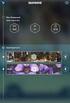 Handleiding Praktijkbegeleiding App uitgeverij Smit Om de screenshots (de afbeeldingen) in deze handleiding beter te kunnen zien is het raadzaam om in te zoomen. Voor de installatie Het installeren van
Handleiding Praktijkbegeleiding App uitgeverij Smit Om de screenshots (de afbeeldingen) in deze handleiding beter te kunnen zien is het raadzaam om in te zoomen. Voor de installatie Het installeren van
Handleiding voor het inloggen op Terminal Server van GLT-PLUS
 Handleiding voor het inloggen op Terminal Server van GLT-PLUS Voor inloggen vanuit huis, GLT en NAM Geschreven door: Business Information Datum: 4-5-2011 ENOVIA: 01335559-0001 rev D ENOVIA nummer: 01335559-0001
Handleiding voor het inloggen op Terminal Server van GLT-PLUS Voor inloggen vanuit huis, GLT en NAM Geschreven door: Business Information Datum: 4-5-2011 ENOVIA: 01335559-0001 rev D ENOVIA nummer: 01335559-0001
Intramed OnLine instellen en gebruiken. Voor ipad en iphone
 Intramed OnLine instellen en gebruiken Voor ipad en iphone Inhoudsopgave Hoofdstuk 1 Algemeen...1 1.1 Toegang tot inlogportalen...1 Hoofdstuk 2 Basic account...3 2.1 Microsoft Remote Desktop installeren
Intramed OnLine instellen en gebruiken Voor ipad en iphone Inhoudsopgave Hoofdstuk 1 Algemeen...1 1.1 Toegang tot inlogportalen...1 Hoofdstuk 2 Basic account...3 2.1 Microsoft Remote Desktop installeren
Gebruikershandleiding My Conferencing Outlook Add-In
 Gebruikershandleiding My Conferencing Outlook Add-In V2.0 mei 2017 Inhoudsopgave 1. INLEIDING OP HET GEBRUIK... 4 2. EISEN EN BEPERKINGEN... 5 3. WAT U VÓÓR HET INSTALLEREN MOET WETEN... 5 4. ZO INSTALLEERT
Gebruikershandleiding My Conferencing Outlook Add-In V2.0 mei 2017 Inhoudsopgave 1. INLEIDING OP HET GEBRUIK... 4 2. EISEN EN BEPERKINGEN... 5 3. WAT U VÓÓR HET INSTALLEREN MOET WETEN... 5 4. ZO INSTALLEERT
Handmatige Instellingen Exchange Online. Nokia E51 Symbian S60 Smartphone
 Handmatige Instellingen Exchange Online Nokia E51 Symbian S60 Smartphone Inhoudsopgave 1 Handmatige Instellingen Exchange Online voor Nokia E51 Smartphone...3 1.1 Inleiding...3 1.2 Mail for Exchange van
Handmatige Instellingen Exchange Online Nokia E51 Symbian S60 Smartphone Inhoudsopgave 1 Handmatige Instellingen Exchange Online voor Nokia E51 Smartphone...3 1.1 Inleiding...3 1.2 Mail for Exchange van
Datum 15 juni 2006 Versie 1.0.6. Exchange Online. Handleiding voor gebruiker Release 1.0
 Datum 1.0.6 Exchange Online Handleiding voor gebruiker Release 1.0 1.0.6 Inhoudsopgave 1 Instellingen e-mail clients 2 1.1 Gebruik via Outlook 2003 2 1.2 Gebruik via ActiveSync 15 1.3 Gebruik via andere
Datum 1.0.6 Exchange Online Handleiding voor gebruiker Release 1.0 1.0.6 Inhoudsopgave 1 Instellingen e-mail clients 2 1.1 Gebruik via Outlook 2003 2 1.2 Gebruik via ActiveSync 15 1.3 Gebruik via andere
